【AUTOCAD插件开发】:定制功能,让你的文字与表格处理达到全新高度!
发布时间: 2024-11-14 07:06:42 阅读量: 50 订阅数: 29 


CAD插件,开发的一个AutoCAD修改工具集合
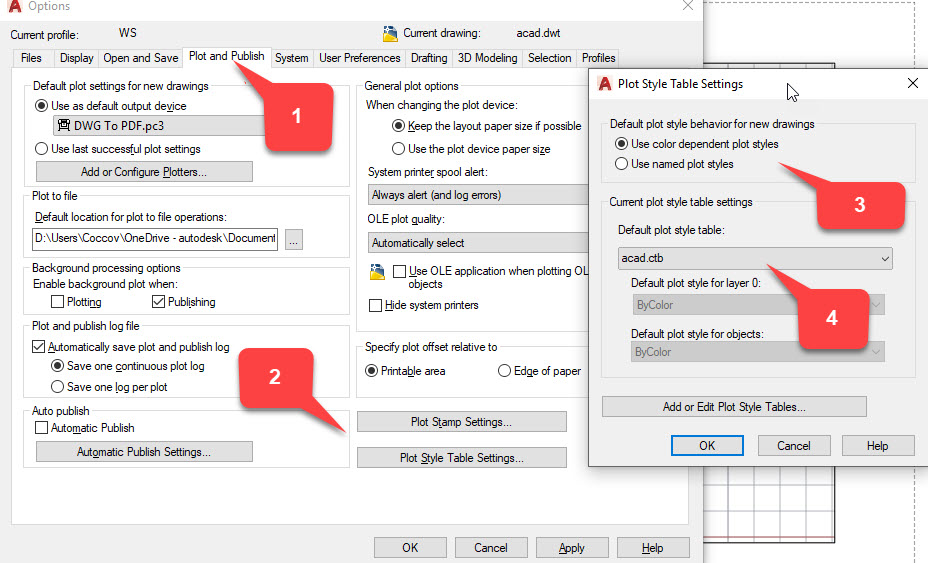
# 1. AutoCAD插件开发概述
## 1.1 AutoCAD插件开发的意义与应用
AutoCAD插件开发是一项针对特定需求提供定制化解决方案的技术活动,它让AutoCAD这一广泛使用的计算机辅助设计软件变得更加灵活和高效。对于行业用户而言,插件可以极大地提高工作效率,为绘图提供自动化工具和个性化功能。对于开发者,掌握AutoCAD插件开发不仅是一项专业的技能,也是深入理解CAD软件运作机制的重要途径。
## 1.2 插件开发的基本要素
插件开发的基石在于理解AutoCAD的架构和它提供的接口。AutoCAD的API(应用程序编程接口)让开发者能够创建与AutoCAD图形引擎交互的自定义应用程序。插件开发涉及的常见技术包括但不限于AutoLISP、.NET和ObjectARX。选择合适的技术栈对实现功能、性能优化和跨平台兼容性都有着决定性的影响。
## 1.3 插件开发面临的挑战与机遇
尽管AutoCAD插件开发能够带来巨大的工作效能提升,但在开发过程中也会遇到诸如API兼容性问题、复杂图形处理性能瓶颈以及用户定制需求的多样性等挑战。随着技术的发展和行业需求的变化,开发者需要不断更新知识体系,利用新技术解决旧有难题,并寻找新的机遇来创新和扩展AutoCAD插件的应用范围。
通过这些章节的介绍,读者将对AutoCAD插件开发有一个初步的了解,并为深入学习后续章节奠定基础。
# 2. AutoCAD插件开发环境搭建
### 2.1 AutoCAD软件的定制和扩展接口
#### 2.1.1 AutoCAD软件版本和兼容性
在开发AutoCAD插件时,软件版本选择是一个重要的因素。每个版本的AutoCAD都可能引入新的API或弃用旧的API。在选择版本时,需要考虑目标用户群体的软件版本分布以及新版本中引入的特性是否为开发需求所必需。例如,ObjectARX 2018支持AutoCAD 2018至最新版本,而.NET API通常具有更好的向后兼容性,但其功能实现依赖于AutoCAD的.NET加载项版本。
```markdown
| AutoCAD版本 | 支持的API | 特别说明 |
| -------------- | ----------------------------- | ----------------------------------------------- |
| AutoCAD 2018+ | *** API 2018+ | 适用于最新版本的AutoCAD,功能全面但需要更新的开发环境。 |
| AutoCAD 2013-2017 | *** API 2013-2017 | 旧版本支持,但在功能和性能上可能有限制。 |
| AutoCAD 2012及以下 | *** API 2012及以下 | 仍在一些企业环境中使用,但不支持最新的插件特性。 |
```
#### 2.1.2 开发接口选择:AutoLISP、.NET、ObjectARX
AutoCAD提供了多种开发接口,包括AutoLISP、.NET和ObjectARX,每种接口都有其特点和适用场景。
- **AutoLISP**:AutoLISP是AutoCAD内嵌的LISP语言解释器,易于学习和使用,适合快速开发小型自定义功能。
- **.NET**:.NET for AutoCAD允许开发者使用.NET语言(如C#或***)进行开发,提供了丰富的库和更好的集成能力,适合复杂功能和大规模定制。
- **ObjectARX**:ObjectARX是一个C++库,提供了深层次的AutoCAD功能定制和扩展能力,适合专业级的二次开发需求。
### 2.2 开发工具和库的准备
#### 2.2.1 开发环境的搭建:Visual Studio、AutoCAD Development Environment
开发AutoCAD插件通常需要搭建如Visual Studio等集成开发环境,并安装对应的AutoCAD Development Environment插件。Visual Studio提供了强大的代码编写、调试和管理功能,而AutoCAD Development Environment提供了必要的API文档和工具,可以帮助开发者快速定位和解决开发中的问题。
#### 2.2.2 必要的.NET库和AutoLISP函数库
在.NET开发中,*** Framework提供的标准库是基础,此外,开发者还经常使用AutoCAD自带的.NET库,如AcMgd.dll、AcDbMgd.dll等,这些库包含了与AutoCAD对象模型交互的类和方法。对于AutoLISP开发,则需要熟悉AutoCAD内置的LISP函数库。
#### 2.2.3 第三方辅助工具和插件管理
在开发过程中,可能会使用到一些第三方辅助工具来提升开发效率,例如使用Reflector等工具来查看.NET对象的内部结构。插件管理方面,AutoCAD插件通常打包成DLL文件,使用AutoCAD自带的插件管理器进行加载和卸载。
### 2.3 开发环境的配置与优化
#### 2.3.1 编译环境的配置
在Visual Studio中配置编译环境是创建AutoCAD插件的第一步。需要指定正确的.NET版本,并将AutoCAD SDK添加到项目中,以便访问AutoCAD对象模型。此外,项目的输出路径需要设置到AutoCAD可以访问的位置,通常放置在AutoCAD的`Support`文件夹下。
#### 2.3.2 代码管理和版本控制
版本控制系统是大型项目开发不可或缺的工具,它可以帮助开发者追踪代码变更历史,协同工作,以及进行问题回溯。常用的版本控制系统包括Git、SVN等。对于代码管理,开发者需要熟悉分支策略、合并冲突解决等实践。
#### 2.3.3 调试工具的选择和使用
AutoCAD插件的调试可能涉及到AutoCAD进程,因此需要选择支持跨进程调试的工具。Visual Studio提供了一个强大的调试工具集,可以设置断点、单步执行、查看变量状态等。此外,AutoCAD自带的一些命令,如`DEBUG`和`_DEBUGTEXTOUT`,也可以在调试阶段输出诊断信息。
```csharp
using Autodesk.AutoCAD.Runtime;
using Autodesk.AutoCAD.ApplicationServices;
using Autodesk.AutoCAD.EditorInput;
// 示例代码:注册一个命令,当执行时调用AutoCAD的DEBUG命令输出信息
[CommandMethod("CustomDebug")]
public void CustomDebugMethod()
{
Editor ed = Application.DocumentManager.MdiActiveDocument.Editor;
ed.WriteMessage("Debugging information...\n");
***mand("DEBUG", "Sample Debug Output");
}
```
在上述示例代码中,定义了一个名为`CustomDebug`的命令,当在AutoCAD中执行时,将通过`DEBUG`命令输出一段调试信息到AutoCAD命令行窗口。代码逻辑的逐行解读分析:
- `[CommandMethod("CustomDebug")]`:这是定义一个可以在AutoCAD中通过命令行输入`CustomDebug`来执行的方法。
- `Editor ed = Application.DocumentManager.MdiActiveDocument.Editor;`:获取当前活动文档的编辑器对象,这是为了使用编辑器的`WriteMessage`方法向命令行输出信息。
- `ed.WriteMessage("Debugging information...\n");`:向用户显示一条消息。
- `***mand("DEBUG", "Sample Debug Output");`:执行AutoCAD内置的DEBUG命令,输出一条调试信息。
使用此类方法可以辅助开发者在开发阶段有效地跟踪和定位问题。
# 3. AutoCAD插件功能定制
## 3.1 文字处理的定制
### 3.1.1 文字样式和属性的管理
在AutoCAD中,文字样式对于保持设计的一致性和专业性至关重要。定制文字样式和属性管理功能通常涉及到创建和修改文字样式、设置文字属性和对文字的批量管理。
要定制和管理文字样式,首先需要理解AutoCAD的`TEXTSTYLE`命令,该命令允许用户创建新的文字样式或修改现有的样式。以下是定制和管理文字样式的基本步骤:
1. **创建新的文字样式**
- 使用 `TEXTSTYLE` 命令。
- 在样式名称中输入新样式名称。
- 选择字体类型,通常是 `txt.shx` 或 `Romans.shx`。
- 设置文字高度和其他属性如宽度因子、倾斜角度等。
```lisp
(setq style-name "MyCustomStyle")
(setq old-style (getstring "\n输入旧的文字样式名称: "))
(setq new-style (getstring "\n输入新的文字样式名称: "))
(command "_.style" "_C" new-style old-style "" "" "" "" "" "")
```
2. **修改现有的文字样式**
- 使用 `TEXTSTYLE` 命令。
- 输入要修改的文字样式名称。
- 修改文字高度或字体等属性。
```lisp
(setq style-name (getstring "\n输入要修改的文字样式名称: "))
(command "_.style" "_M" style-name "" "" "" "" "" "")
```
3. **批量修改文字样式属性**
- 使用循环结构遍历图中的所有文字对象。
- 通过 `ENTGET` 和 `ENTMOD` 函数读取和修改对象数据。
```lisp
(setq ss (ssget "X" '((0 . "TEXT"))))
(if ss
(progn
(setq len (sslength ss))
(repeat len
(setq ent (ssname ss (setq len (1- len))))
(setq data (entget ent))
(setq data (subst (cons 10 "新文字高度值") (assoc 10 data) data))
(entmod data)
)
)
)
```
### 3.1.2 批量文字编辑和替换
批量文字编辑和替换是一个提高效率的过程,尤其在处理大型项目时。开发者可以使用AutoLISP或.NET编程来实现这一功能。此功能可以基于特定的条件来搜索和替换文字内容。
例如,使用AutoLISP编写一个函数,该函数可以遍历所有文字对象,并根据给定的搜索和替换字符串来更新文字内容:
```lisp
(defun c:ReplaceText (/ ss i ent data text search-replace-list)
(setq ss (ssget "X" '((0 . "TEXT"))))
(if ss
(progn
(setq len (sslength ss))
(setq search-replace-list '((search-string1 . "replace-string1") (search-string2 . "replace-string2")))
(repeat len
(setq ent (ssname ss (setq len (1- len))))
(setq data (entget ent))
(setq text (cdr (assoc 1 ent)))
(foreach pair search-replace-list
(setq text (strsubst (car pair) (cdr pair) text))
)
(setq data (subst (cons 1 text) (assoc 1 data) data))
(entmod data)
)
)
)
(princ)
)
```
### 3.1.3 文字与数据的交互
文字与数据的交互是将AutoCAD中的文字信息与其他数据源进行同步的重要步骤。开发者可以利用AutoCAD的API来创建定制的数据导入和导出功能。
在.NET中,可以通过 `Document` 对象的 `SendStringToExecute` 方法来执行AutoCAD命令。例如,以下代码演示了如何将外部Excel文件中的数据批量导入到AutoCAD中作为文字对象:
```csharp
using Autodesk.AutoCAD.Runtime;
using Autodesk.AutoCAD.ApplicationServices;
using Autodesk.AutoCAD.DatabaseServices;
using Autodesk.AutoCAD.EditorInput;
using System.Collections.Generic;
public class DataImportExport
{
[CommandMethod("ImportDataFromExcel")]
public void ImportDataFromExcel()
{
Document acDoc = Application.DocumentManager.MdiActiveDocument;
Database acCurDb = acDoc.Database;
Editor ed = acDoc.Editor;
// 假定Excel数据已经准备好,存储在一个列表中
List<string[]> excelData = ReadExcelData("path_to_excel_file");
using (Transaction acTrans = acCurDb.TransactionManager.StartTransaction())
{
BlockTable acBlkTbl;
BlockTableRecord acBlkTblRec;
acBlkTbl = acTrans.GetObject(acCurDb.BlockTableId, OpenMode.ForRead) as BlockTable;
acBlkTblRec = acTrans.GetObject(acBlkTbl[BlockTableRecord.ModelSpace], OpenMode.ForWrite) as BlockTableRecord;
foreach (string[] row in excelData)
{
// 创建文字对象并设置属性
DBText acText = new DBText();
acText.TextString = row[0]; // 假设第一列是文字内容
acText.Height = 0.2; // 文字高度
// 设置其他属性...
// 将文字对象添加到模型空间
acBlkTblRec.AppendEntity(acText);
acTrans.AddNewlyCreatedDBObject(acText, true);
}
// 保存新对象到数据库
***mit();
}
ed.WriteMessage("数据导入完成。\n");
}
private List<string[]> ReadExcelData(string filePath)
{
// 读取Excel文件的逻辑,返回数据列表
// 此处略去具体实现细节
return new List<string[]>();
}
}
```
## 3.2 表格处理的定制
### 3.2.1 表格样式和布局的定义
表格处理功能通常包括表格样式的创建和管理以及表格布局的定制。在AutoCAD中,表格对象可由多种方式创建,包括通过AutoCAD命令、.NET API或AutoLISP。开发者需要熟悉如何定义表格样式,比如行高、列宽、对齐方式以及表格边框样式等。
创建表格样式的示例代码,使用AutoCAD的.NET API,展示了如何定义表格并设置样式属性:
```csharp
// 假设在.NET环境中
using Autodesk.AutoCAD.ApplicationServices;
using Autodesk.AutoCAD.DatabaseServices;
using Autodesk.AutoCAD.EditorInput;
using Autodesk.AutoCAD.Runtime;
public class TableOperations
{
[CommandMethod("CreateTable")]
public void CreateTable()
{
Document acDoc = Application.DocumentManager.MdiActiveDocument;
Database acCurDb = acDoc.Database;
Editor ed = acDoc.Editor;
using (Transaction acTrans = acCurDb.TransactionManager.StartTransaction())
{
// 打开块表记录以获取模型空间
BlockTableRecord acBlkTblRec = acTrans.GetObject(acCurDb.BlockTableId, OpenMode.ForRead) as BlockTableRecord;
BlockTable acBlkTbl;
acBlkTbl = acTrans.GetObject(acCurDb.BlockTableId, OpenMode.ForRead) as BlockTable;
// 创建表格样式
TableStyle acTableStyle = new TableStyle();
acTableStyle.setName("MyCustomTableStyle");
// 设置表格样式参数
acTableStyle.RowHeight = 1.0;
acTableStyle.ColumnWidth = 1.0;
```
0
0





